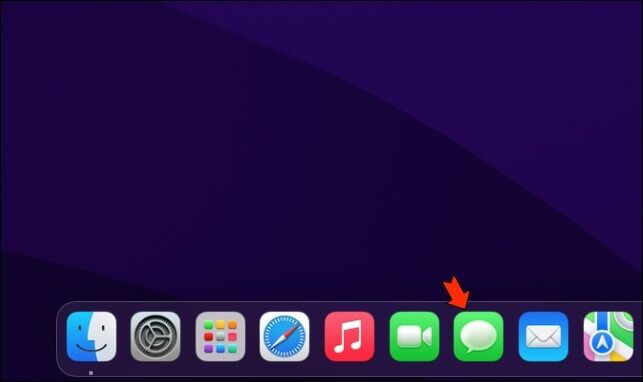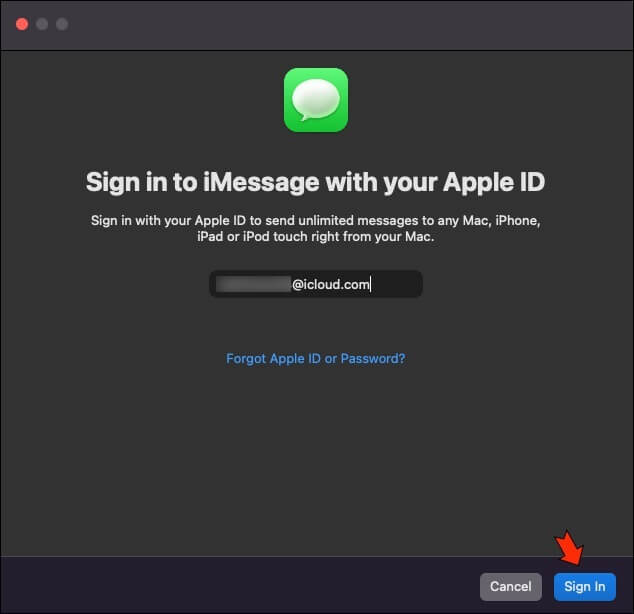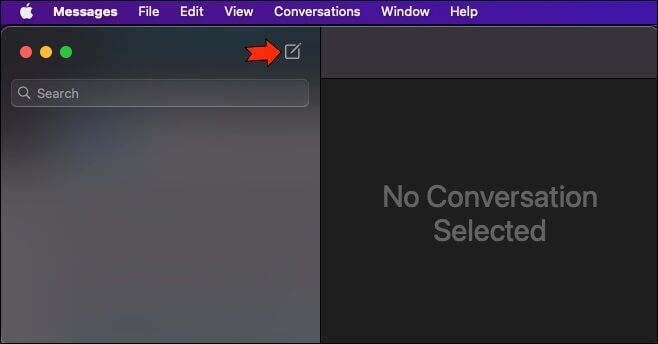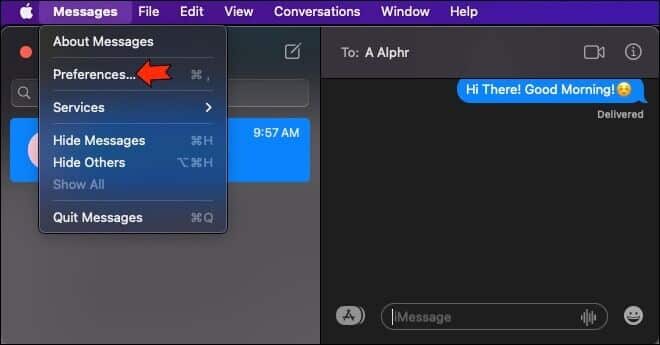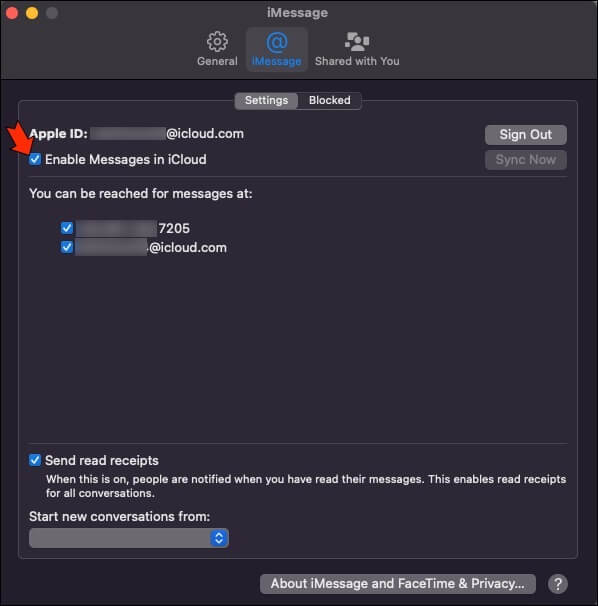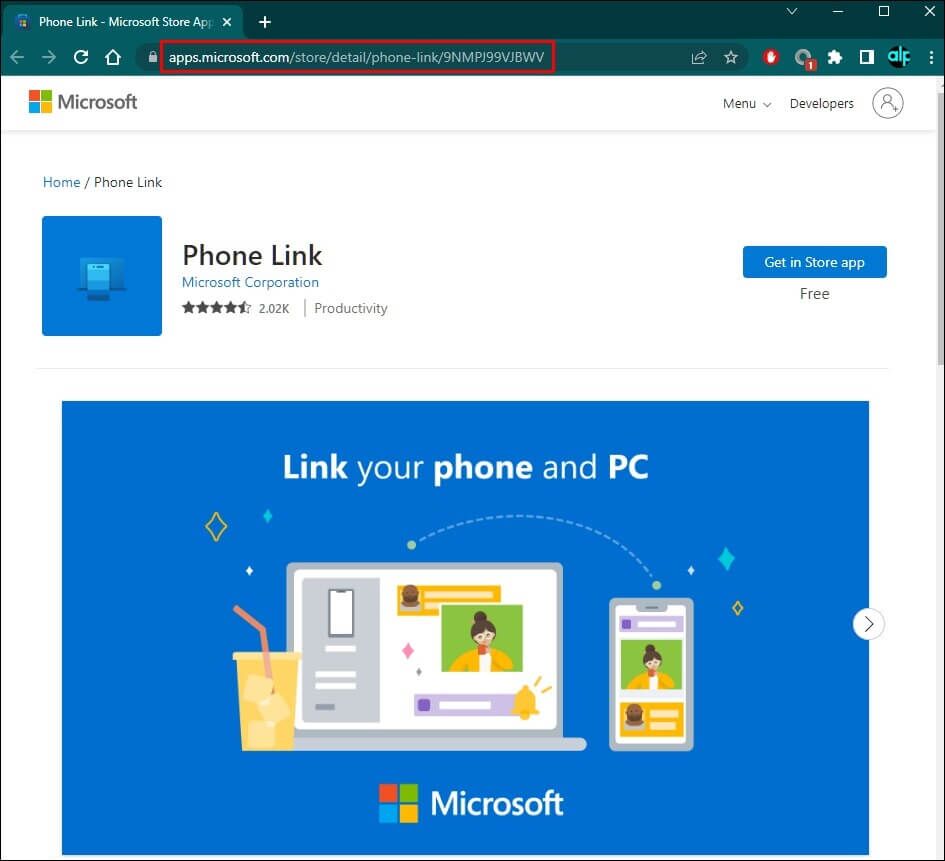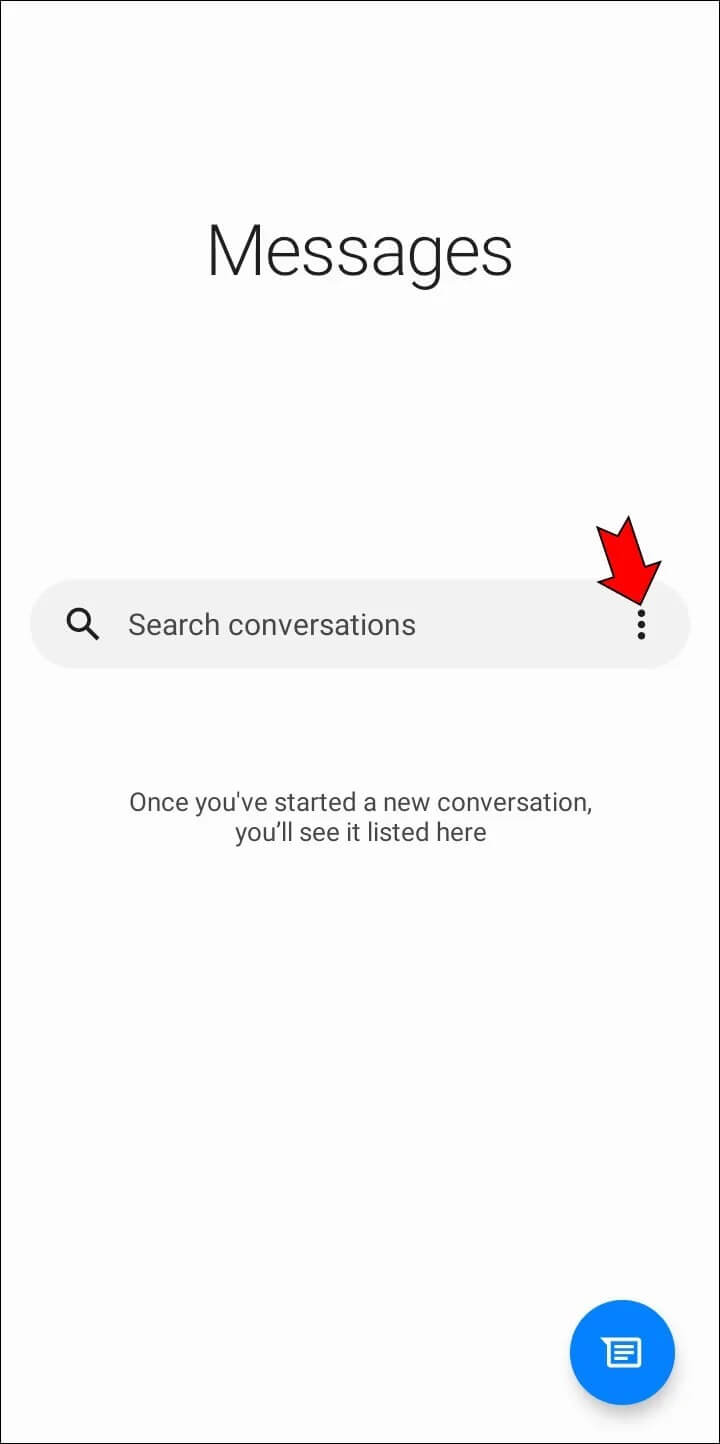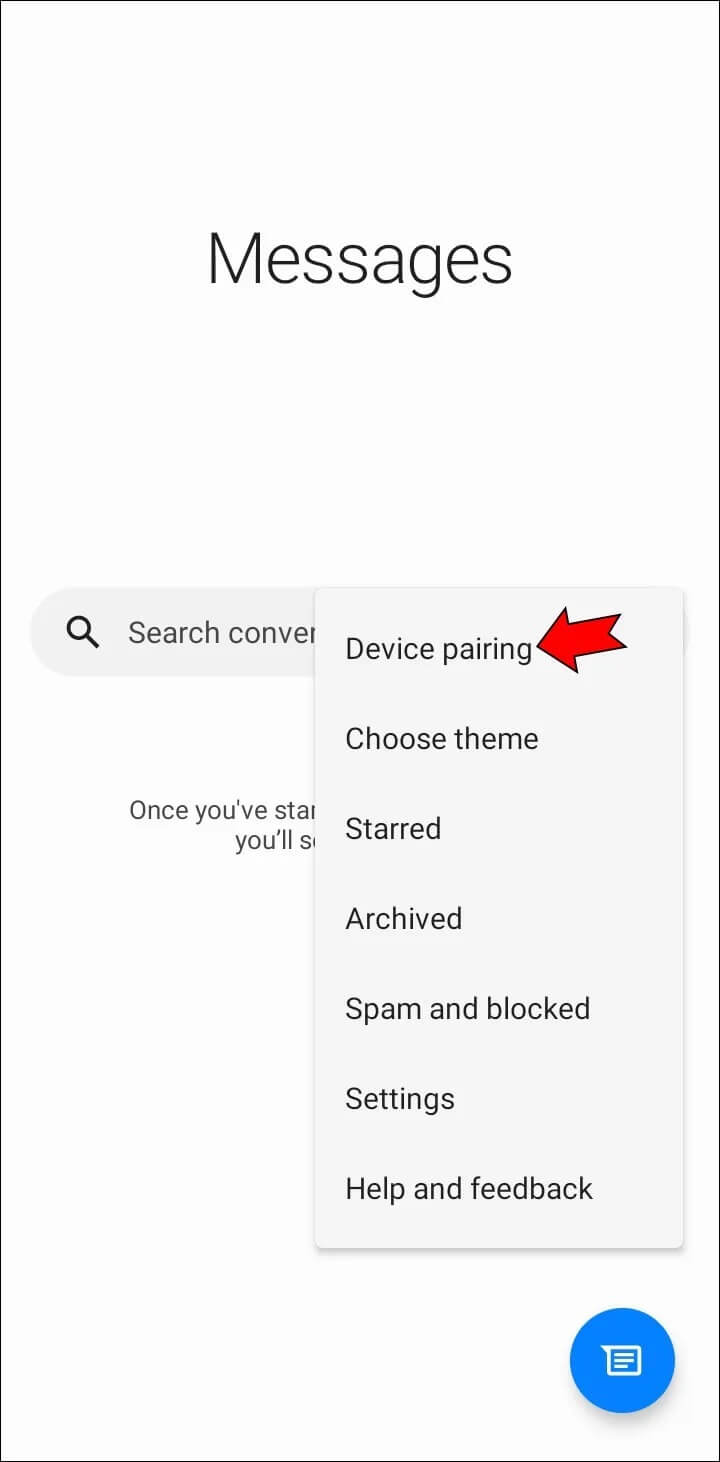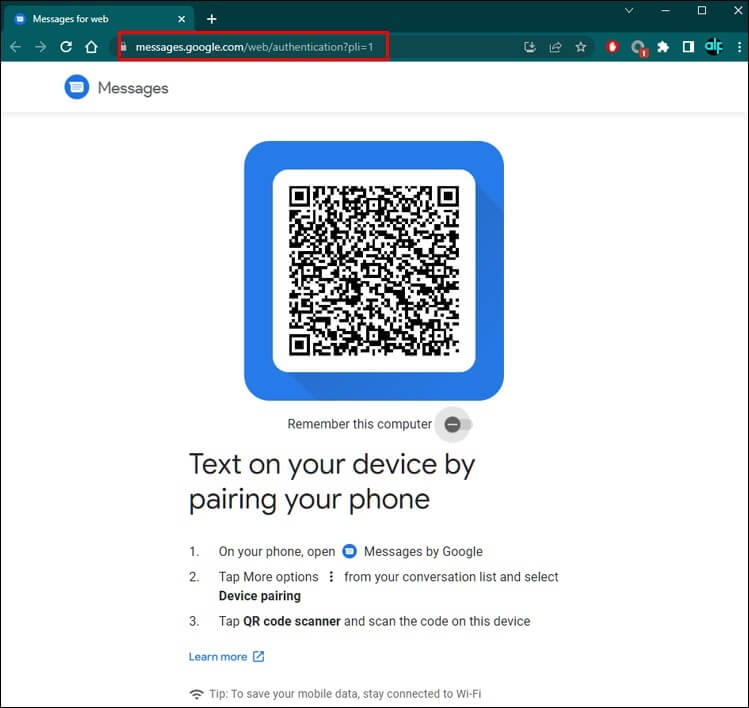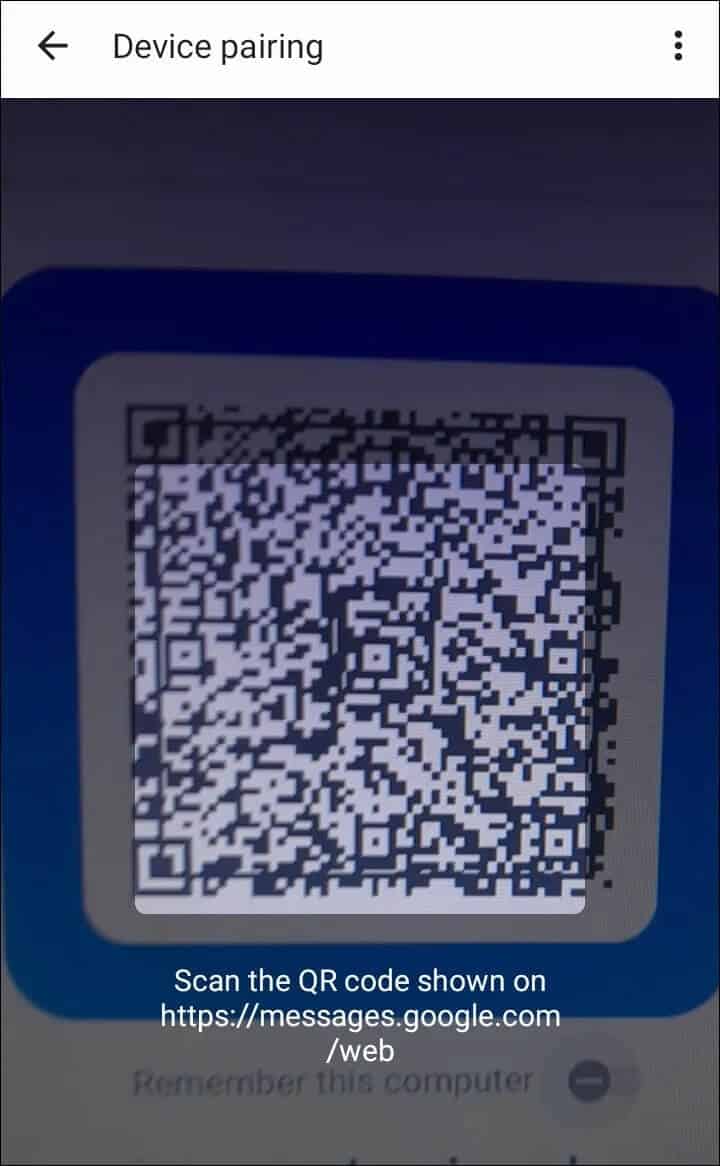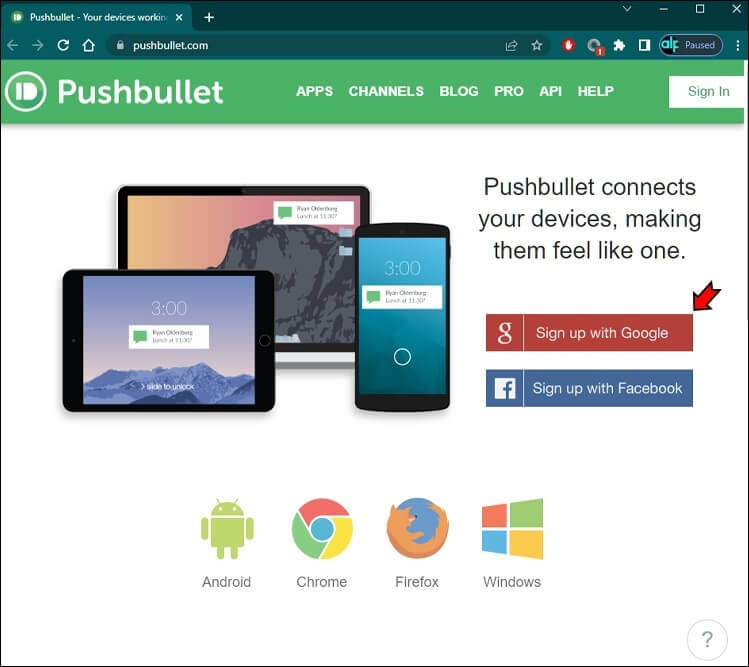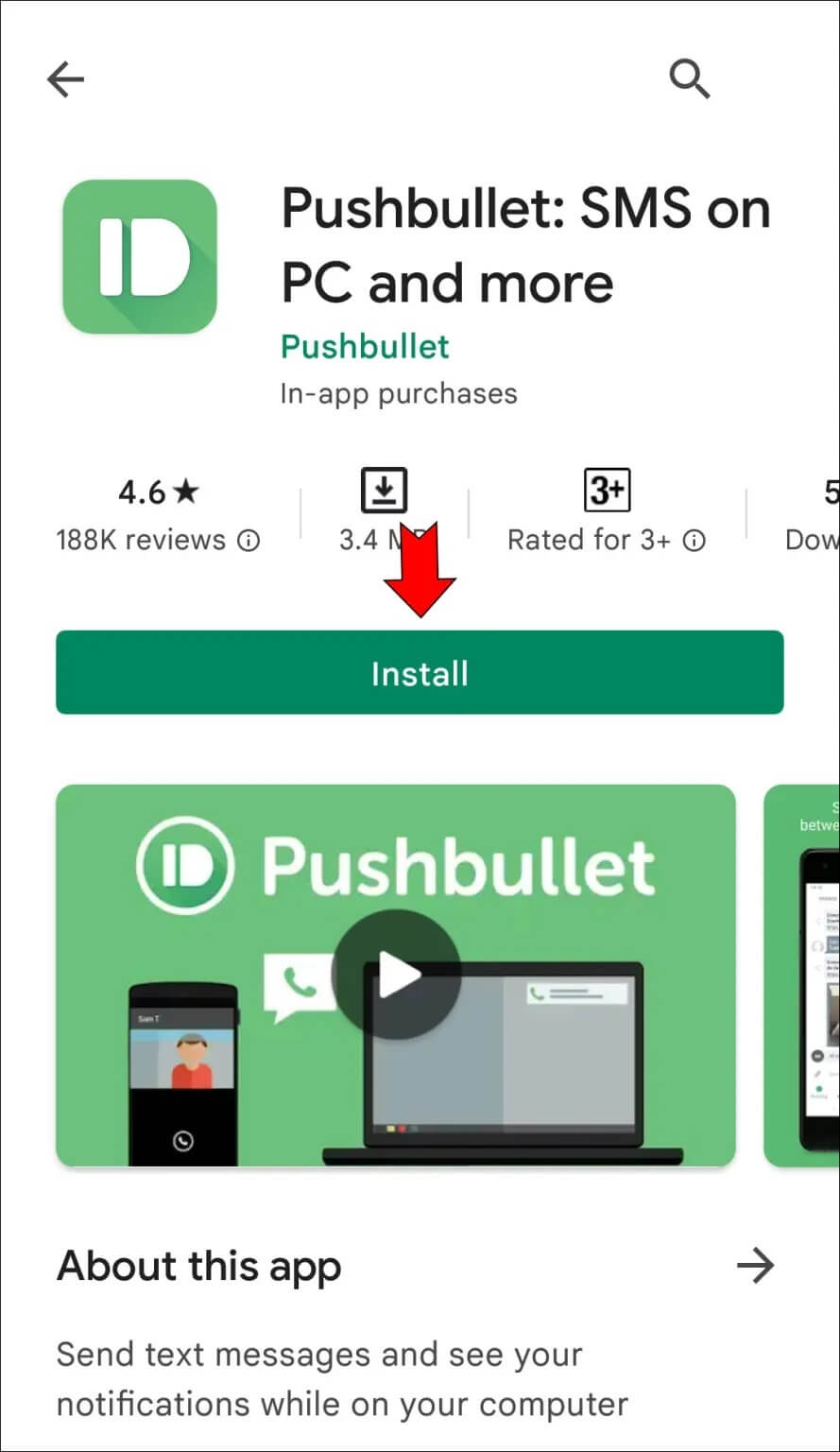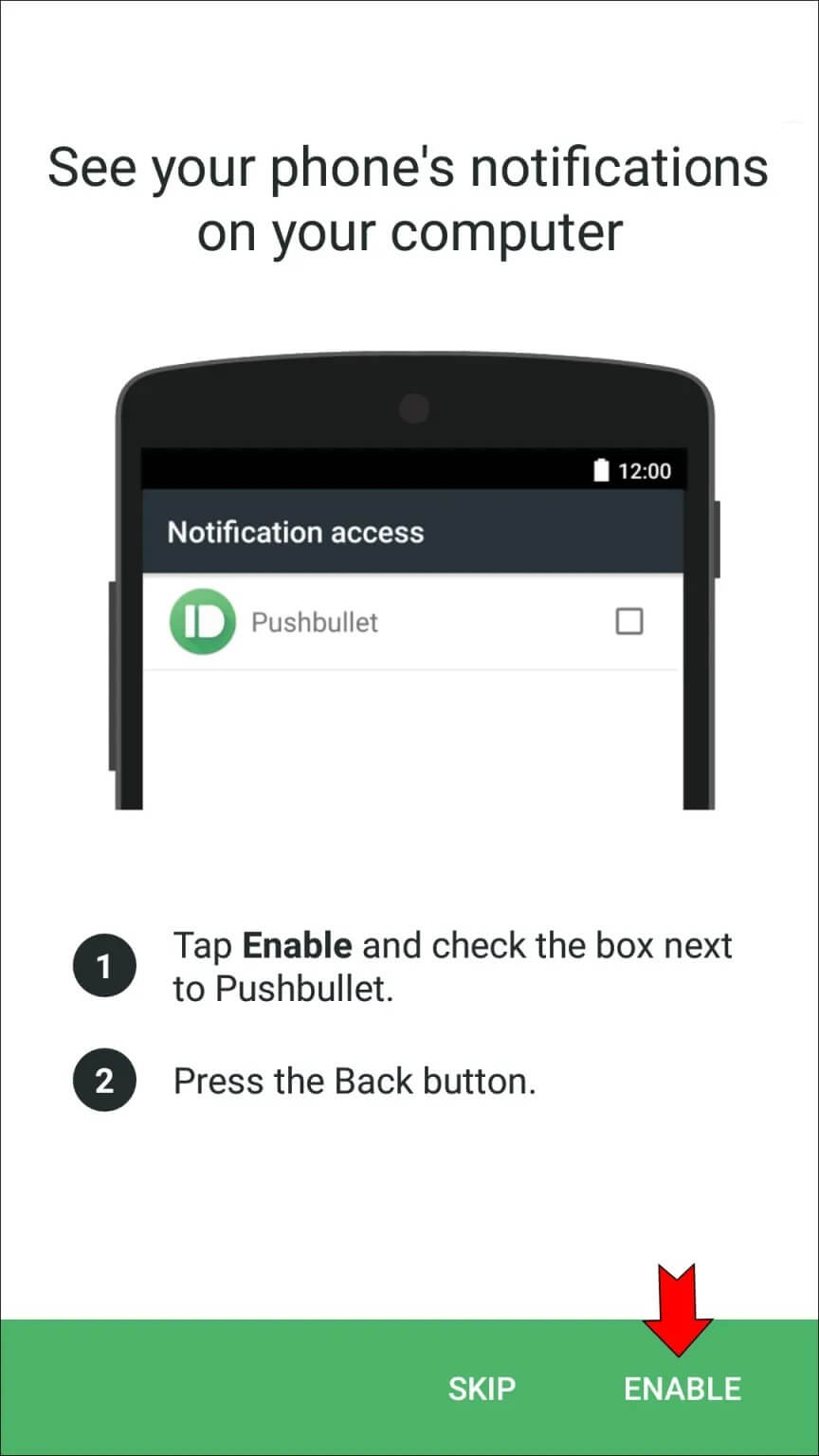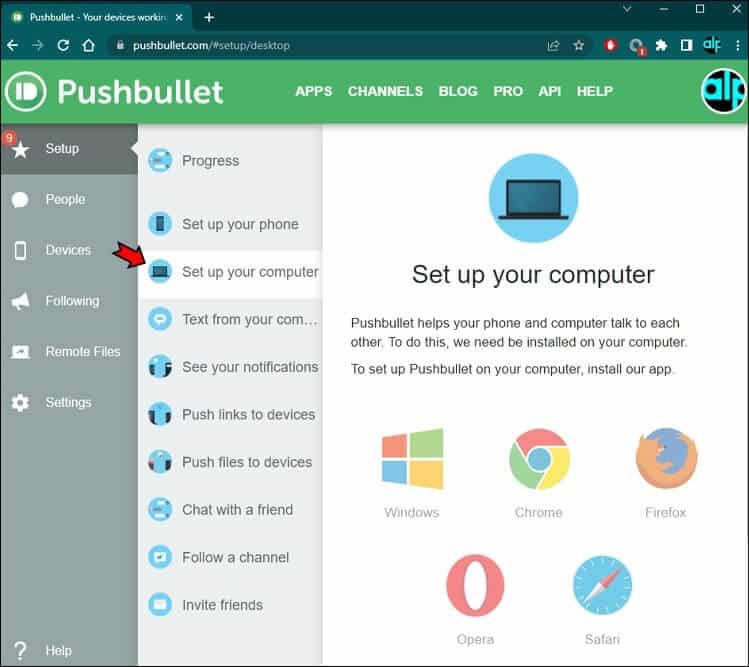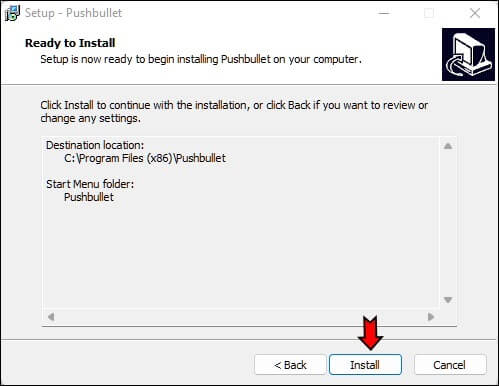Comment envoyer du texte du PC à l'iPhone
De nos jours, beaucoup d'entre nous préfèrent la commodité de la communication textuelle à la sensibilité temporelle des appels téléphoniques. Cependant, rédiger de nombreux SMS peut devenir fastidieux et chronophage. Lorsque vous êtes déjà sur votre ordinateur, accéder à votre téléphone pour le faire peut également perturber gravement votre flux de travail.
L'utilisation d'une solution qui vous permet de faire tous les textos sur votre PC peut changer la donne. Si vous vous demandez comment vous pouvez le faire, voici 10 façons d'envoyer du texte d'un PC à un iPhone.
Envoyer du texte du PC à l'iPhone
Des solutions intégrées via des applications tierces à divers sites Web, il existe de nombreuses façons d'envoyer un SMS depuis votre ordinateur :
Utiliser iMessage depuis votre Mac
Si vous êtes un utilisateur Mac, vous avez de la chance. Vous n'avez pas besoin d'aller très loin pour profiter pleinement du service de messagerie d'Apple à partir de votre appareil. Votre Mac est livré avec iMessage déjà installé ; Il vous suffit d'enregistrer Entrée avec votre identifiant Apple et vous pouvez commencer tout de suite. Voici comment envoyer un SMS depuis votre Mac :
- Recherchez une icône iMessage Dans le dossier Applications (une bulle sur fond vert).
- 11 S'inscrire Le même ID que vous utilisez pour votre iPhone.
- Cliquez "nouvelle conversation', et vous pourrez entrer n'importe quel numéro, adresse e-mail ou nom de contact.
Les utilisateurs d'iPhone trouveront iMessage très pratique. Son principal avantage est qu'il se synchronisera automatiquement : les messages envoyés depuis votre Mac apparaîtront sur votre iPhone et vice versa. Pour autoriser la synchronisation et l'affichage simultané de vos conversations passées, procédez comme suit :
- Ouvert iMessage sur votre Mac et cliquez sur «Messages" , Puis "Préférences ... "
- Activer la synchronisation iCloud Depuis l'ongletiMessage. Notez que vous devez également activer cette option sur votre iPhone.
- Les utilisateurs de Windows peuvent être jaloux de la simplicité d'iMessage ; Cependant, méfiez-vous des solutions iMessage pour Windows que vous pourriez rencontrer. iMessage est uniquement disponible pour les appareils Apple.
Utiliser l'application Phone Link sous Windows
Si vous êtes sur Windows, ce que vous cherchez est une application Lien téléphonique. Cette application, anciennement connue sous le nom de Votre téléphone, fait plus que simplement envoyer des messages texte. Il connecte essentiellement votre PC à votre téléphone et vous permet de gérer les notifications, de passer des appels, etc. Certains modèles de téléphones peuvent également avoir accès à des fonctionnalités plus avancées.
- Phone Link est téléchargeable gratuitement et préinstallé sur certains appareils. Vous n'aurez aucun problème à utiliser cette application, grâce à son interface simple.
Utiliser les messages Google
Google Messages est une autre application qui vous permet d'envoyer des messages comme s'ils provenaient de votre téléphone. Vous devrez connecter votre téléphone à votre ordinateur pour utiliser cet outil pratique :
- Lancer une application Google Messages Sur votre appareil Android, appuyez sur les trois points verticaux dans le coin supérieur droit.
- Sélectionner Couplage d'appareilset activez le scanner de code QR.
- Ouvrez un site Google Messages dans un navigateur de bureau.
- Scannez le code QR avec votre téléphone.
- Une fois Jumelage Vous pouvez utiliser l'application de bureau Google Messages pour envoyer des SMS.
Utiliser Pushbullet
Une autre application qui permet à votre appareil Android de se connecter à votre PC est Pushbullet. Vous pouvez envoyer jusqu'à 100 SMS par mois avec la version gratuite de cette application. Voici ce que vous devez faire pour le configurer :
- Se connecter avec Site Pushbullet Sur votre bureau.
- Télécharger une application Puce Android Et enregistrez Entrée de la même manière que vous l'avez utilisé sur votre ordinateur.
- L'application vous demandera d'activer les notifications et d'autoriser l'envoi et la réception de SMS. Accordez toutes les autorisations nécessaires.
- Retournez sur votre ordinateur et cliquez sur "Configuration de l'ordinateur".
- Installez l'application.
- Une fois installé, vous verrez une option "SMS" dans la barre latérale. Vous pourrez parcourir les conversations et envoyer des messages texte à partir de là.
Conseil : N'oubliez pas que vous avez activé les notifications lors de la configuration de l'application. Si c'est ennuyeux, vous pouvez l'ignorer à partir de l'alerte contextuelle.
Utilisez votre e-mail
Saviez-vous que vous pouviez envoyer des SMS par e-mail ? Cette méthode n'est peut-être pas la plus pratique, mais c'est une option. Cela peut être utile lorsque vous perdez votre téléphone et que vous n'avez aucun autre moyen de contacter quelqu'un. L'inconvénient de cette méthode est qu'elle nécessite un peu de recherche.
Vous devez connaître le numéro de téléphone et l'opérateur de la personne que vous souhaitez joindre. En plus de cela, vous devez également trouver le domaine utilisé par l'opérateur respectif. Voici comment envoyer un SMS par e-mail :
- Créez un nouvel e-mail et saisissez votre message.
- Dans la barre d'adresse, saisissez le numéro de téléphone à 10 chiffres du destinataire, suivi de l'adresse d'escapade du transporteur.
- Chaque compagnie aérienne a sa propre adresse d'escapade. Par exemple, si le destinataire utilise Verizon, vous devrez mettre "@vtext.com". Cela signifie que vous devrez peut-être effectuer une recherche rapide sur Google avant de pouvoir envoyer votre courrier.
L'autre inconvénient de cette méthode est qu'elle ne connecte pas réellement votre téléphone à votre PC. Par conséquent, le message reçu par le destinataire ne verra pas votre numéro de téléphone ou le nom du contact comme expéditeur.
Utiliser le site Web de votre opérateur
Certains opérateurs offrent également la possibilité d'envoyer des SMS via leur site Web. De plus, certains peuvent contenir des applications que vous pouvez télécharger et utiliser sur votre ordinateur. Par exemple, Verizon propose une application de messagerie appelée Message + avec de nombreuses autres fonctions que le simple envoi de SMS. Vérifiez si votre opérateur offre des fonctionnalités utiles comme celles-ci.
Utiliser le site d'envoi de SMS
Vous connaissez probablement les sites d'envoi de SMS. Bien que ce ne soit pas la meilleure solution pour la tâche, elle peut être utilisée lorsqu'il n'y a pas d'autre option. N'oubliez pas que vous ne serez jamais sûr qu'un message texte envoyé via ce site sera livré. De plus, certains sites Web peuvent ne pas être sécurisés et collecter le numéro de téléphone que vous entrez. Cependant, ces sites vous permettent de rester anonyme et vous pouvez également envoyer des messages à l'international. Certains des sites d'envoi de SMS gratuits que vous pouvez consulter incluent :
Découvrez l'application Samsung Messaging
Si vous utilisez un appareil Samsung, vous pourrez peut-être utiliser l'application de messagerie dédiée de Samsung pour envoyer des messages texte. L'application Samsung Messaging doit déjà être installée sur le Galaxy Tab Pro S, le Galaxy Book 2, le Galaxy Book 10.6 LTE ou le Galaxy Book 12 LTE. Bien que cette application ne soit pas encore largement utilisée, ceux qui ont des appareils Samsung voudront certainement rester à l'écoute pour plus de mises à jour.
Téléchargez l'application de chat
Si aucune des solutions ci-dessus ne vous convient, vous pouvez également envisager d'autres moyens de faire passer votre message. Si l'autre partie utilise une application de chat sur son iPhone, vous n'aurez peut-être pas besoin de vous en tenir aux SMS. Téléchargez la version de bureau de l'application ou utilisez-la simplement depuis votre navigateur.
La plupart des applications de chat offrent les deux options. Que votre ami utilise WhatsApp, Facebook Messenger, Skype ou toute autre application de chat, vous pouvez communiquer facilement avec lui depuis votre ordinateur.
Utiliser Google Voice
Ceux qui ont un compte Google Voice peuvent également utiliser cette application pour envoyer des SMS. Cependant, vous aurez besoin d'un numéro Google Voice pour utiliser cette fonctionnalité. La mise à niveau de Google Voice est gratuite, mais avec un numéro, vous pourrez envoyer jusqu'à sept contacts texte à la fois.
Commencez à envoyer des SMS depuis votre ordinateur
L'envoi de vos messages texte depuis votre ordinateur vous permet de taper plus rapidement et de vous remettre au travail en un rien de temps. D'innombrables applications de bureau peuvent communiquer efficacement avec les iPhones. Cependant, toutes les solutions de messagerie ne sont pas créées égales, il est donc important de connaître toutes vos options.
Avez-vous essayé l'une des applications et des outils de messagerie mentionnés ci-dessus ? Lequel trouvez-vous le plus facile et le plus pratique à utiliser ? Partagez votre expérience et tout conseil supplémentaire que vous pourriez avoir dans les commentaires ci-dessous.